一、工具安装(根据电脑系统安装对应版本)
二、coze 创建工作流教程
登录地址:https://www.coze.cn/
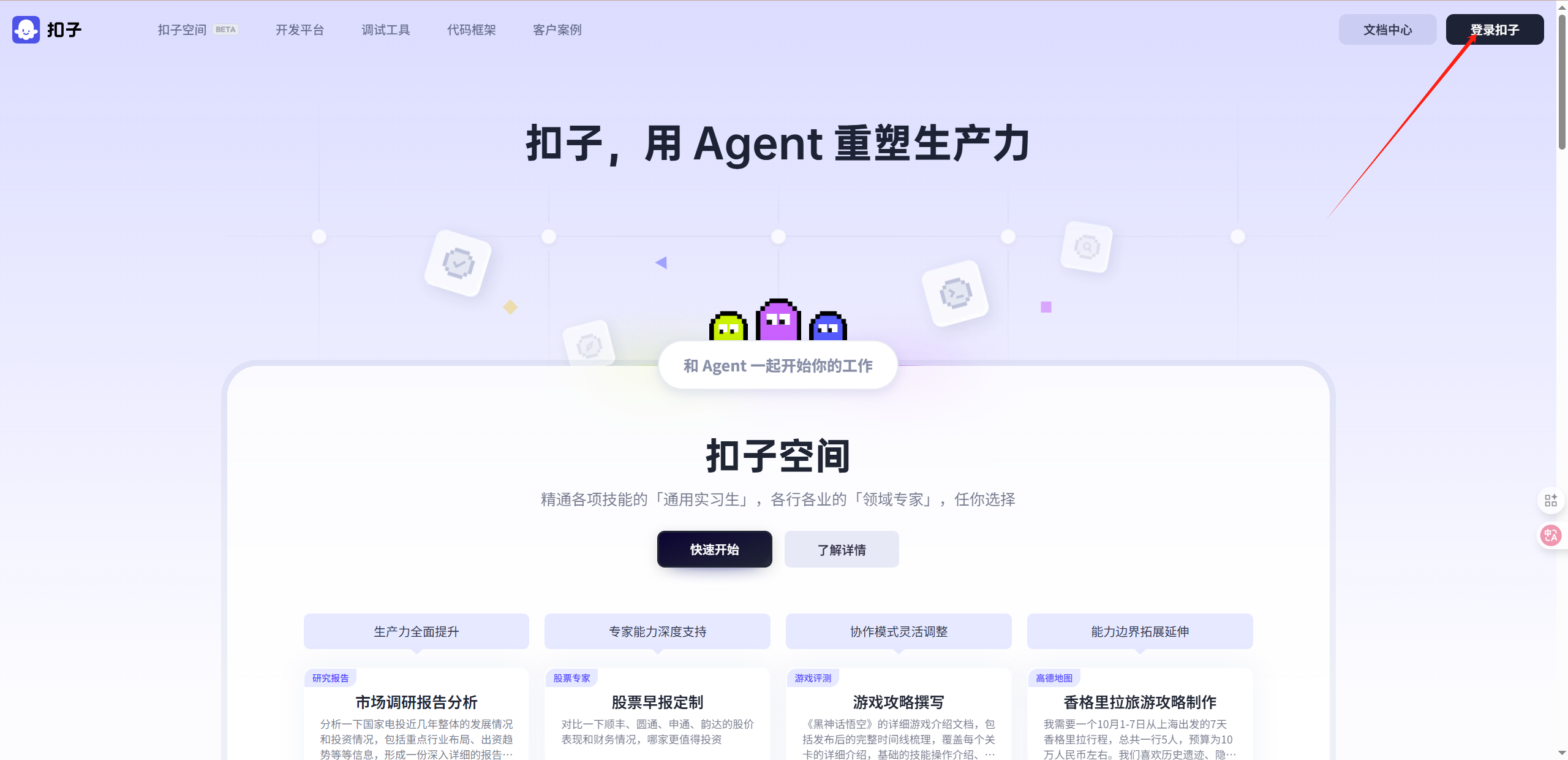
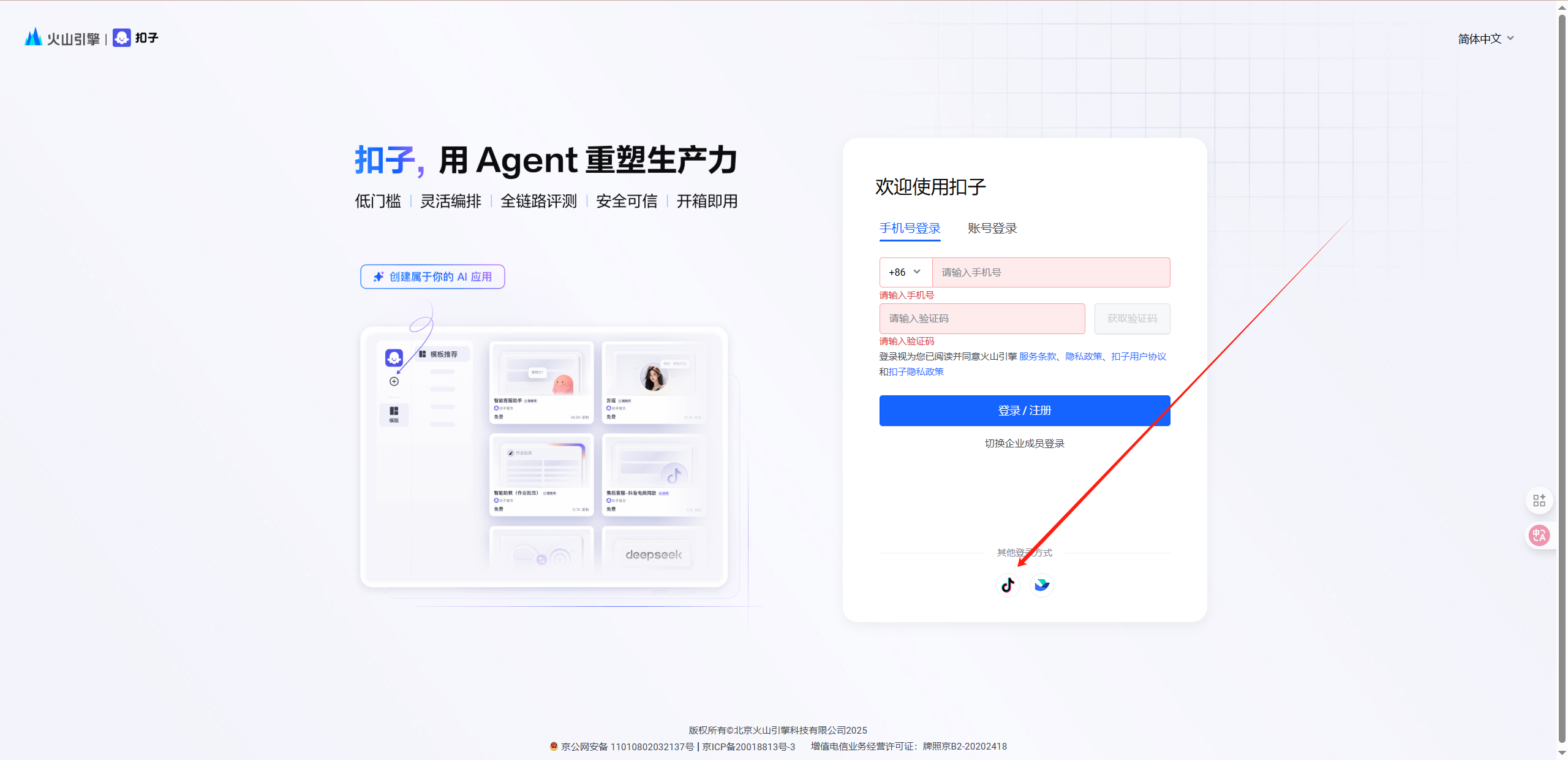
进入工作空间:https://www.coze.cn/space
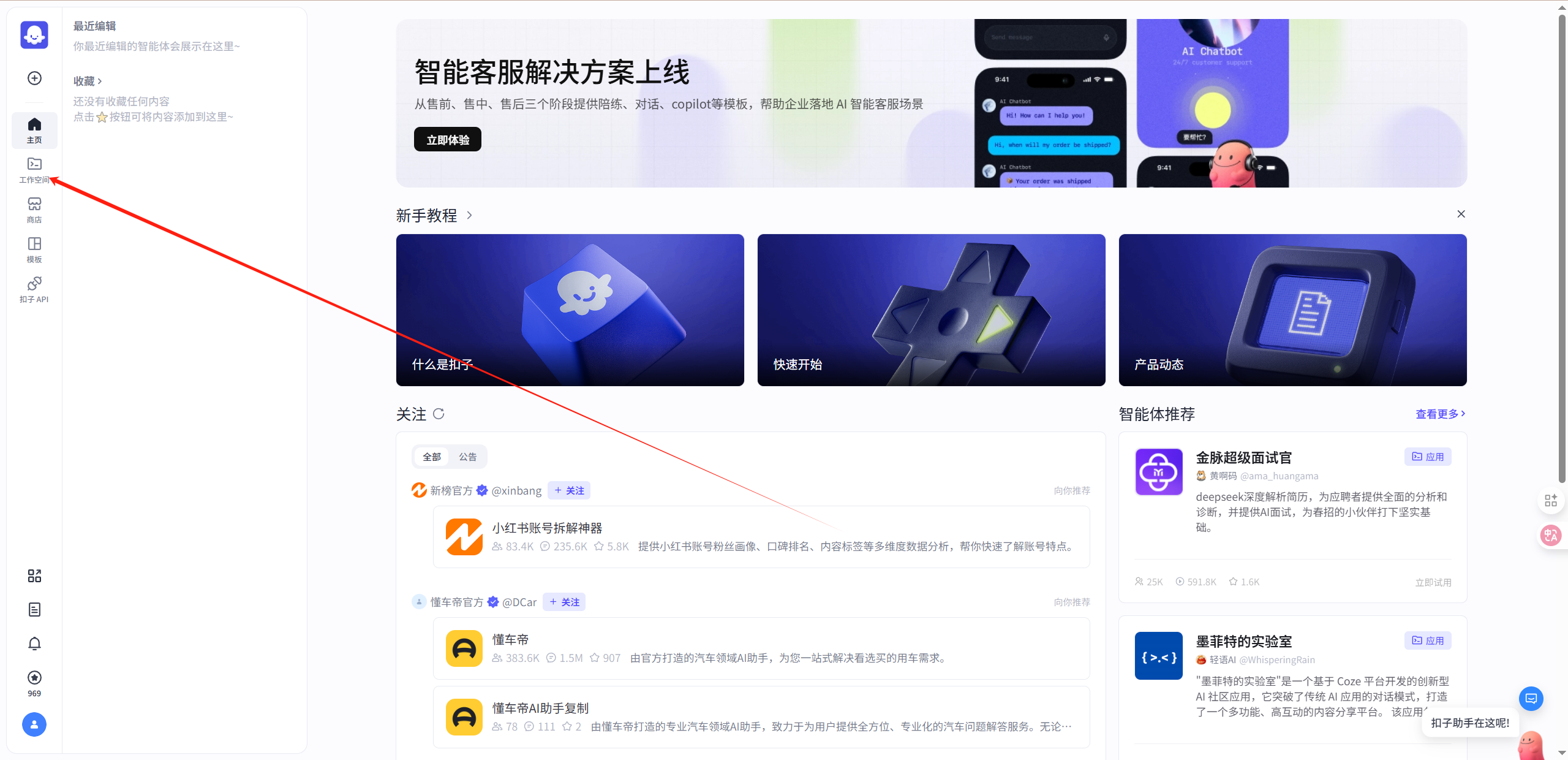
新建工作流
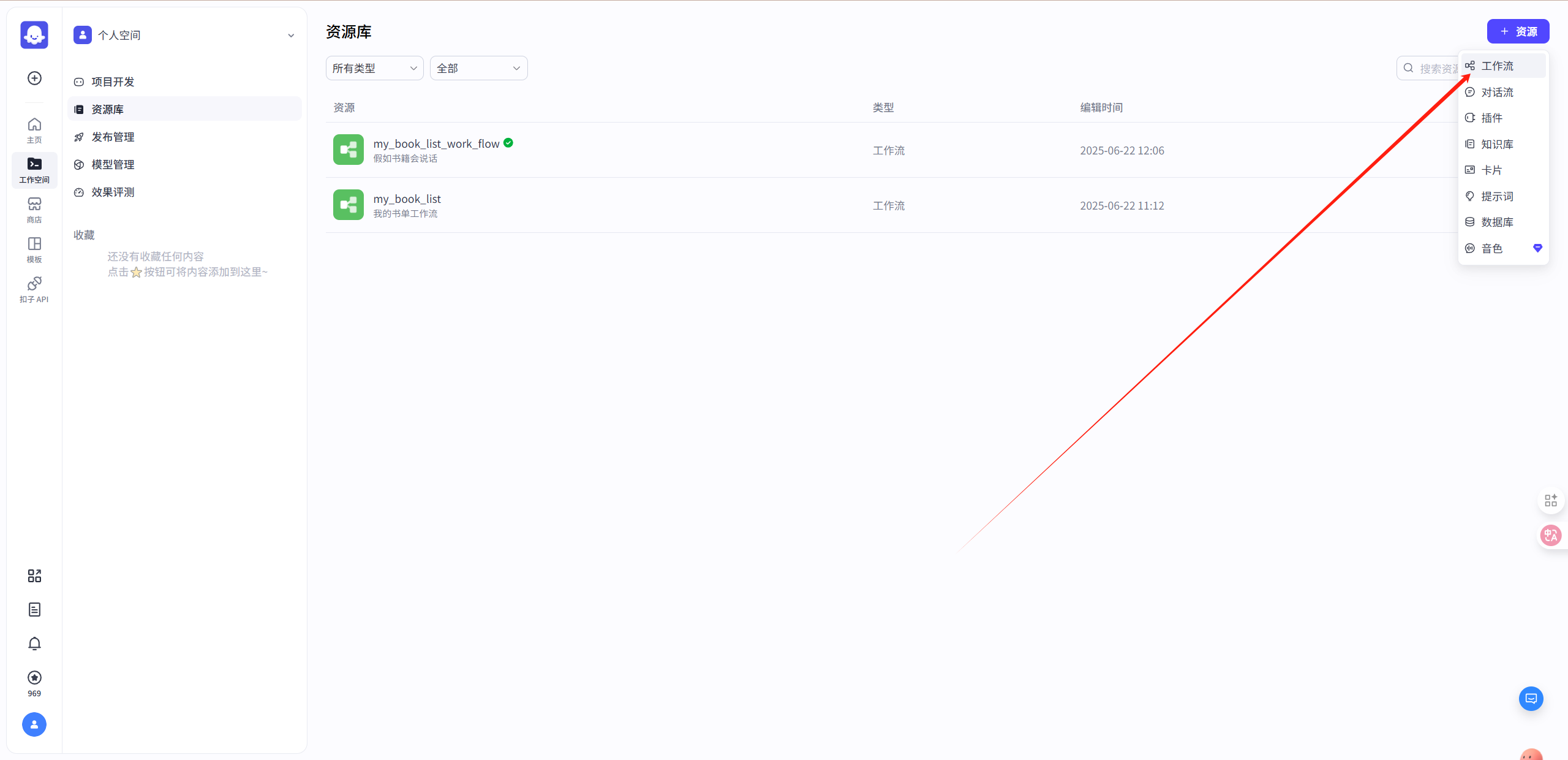
输入工作流名称和描述(此处名称和描述随意编写)
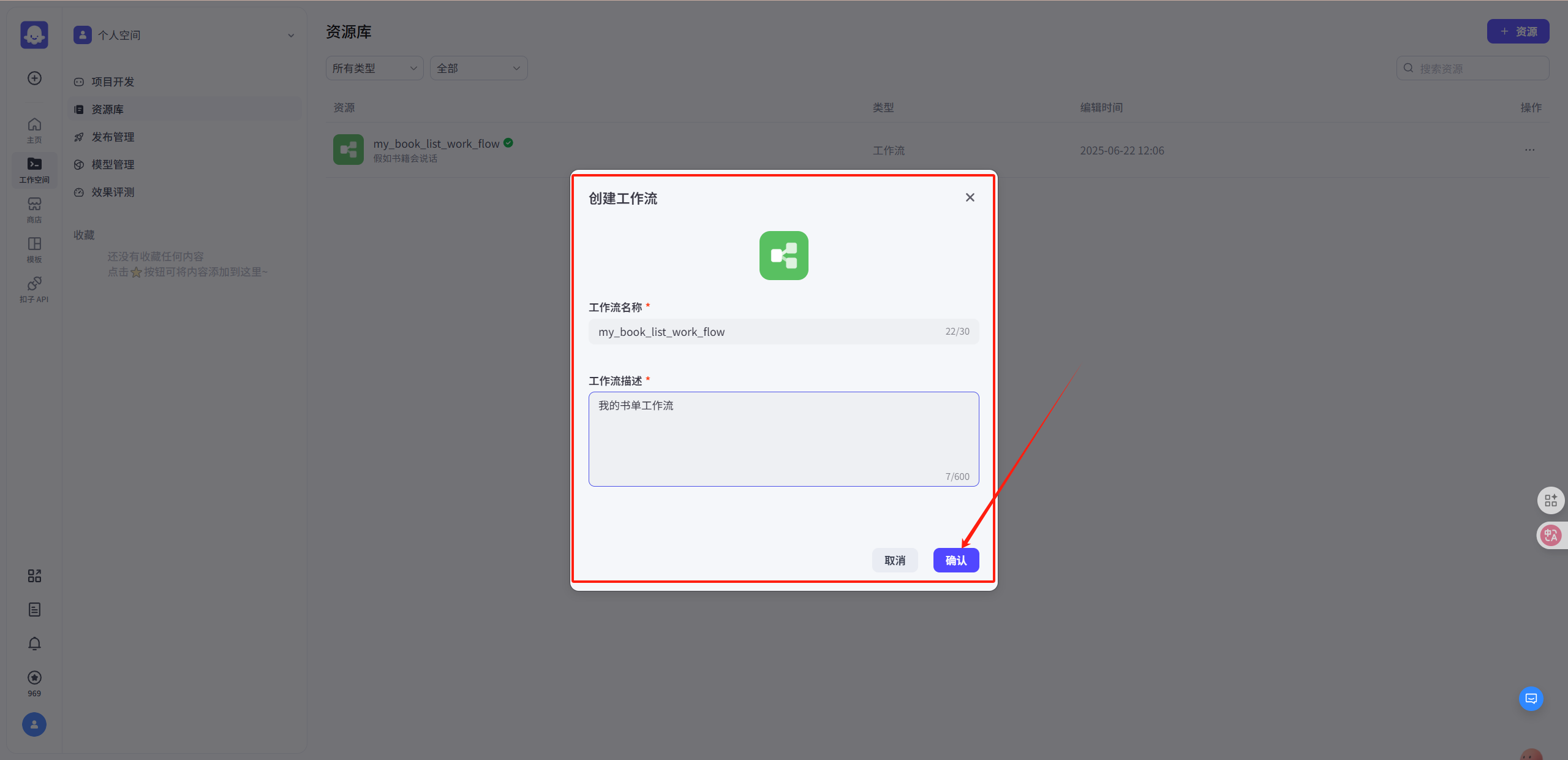
进入界面后显示如下
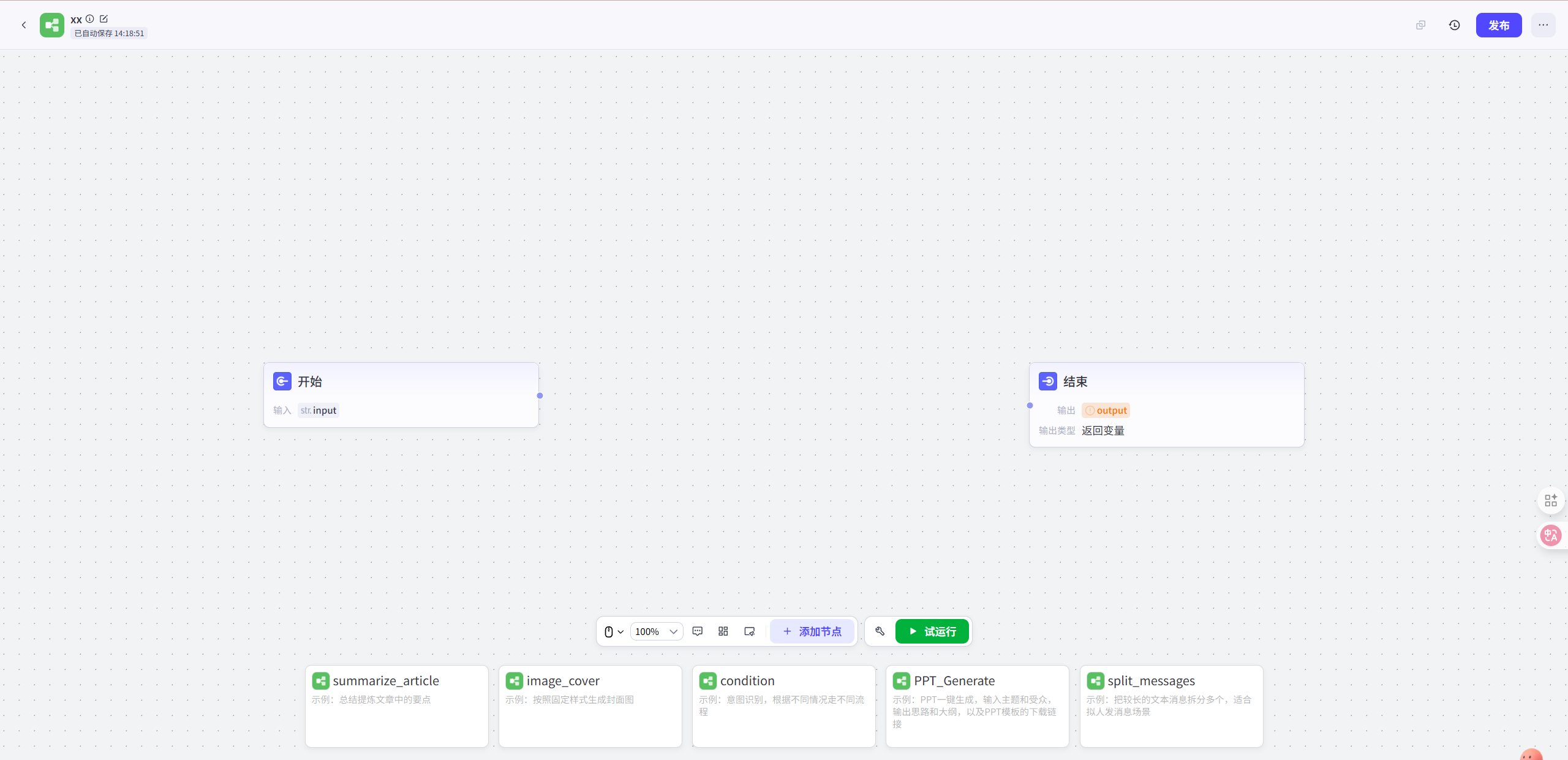
点击 my_book_list_work_flow.json,Ctrl + A/Ctrl +C 复制全部内容粘贴到 coze 工作流界面
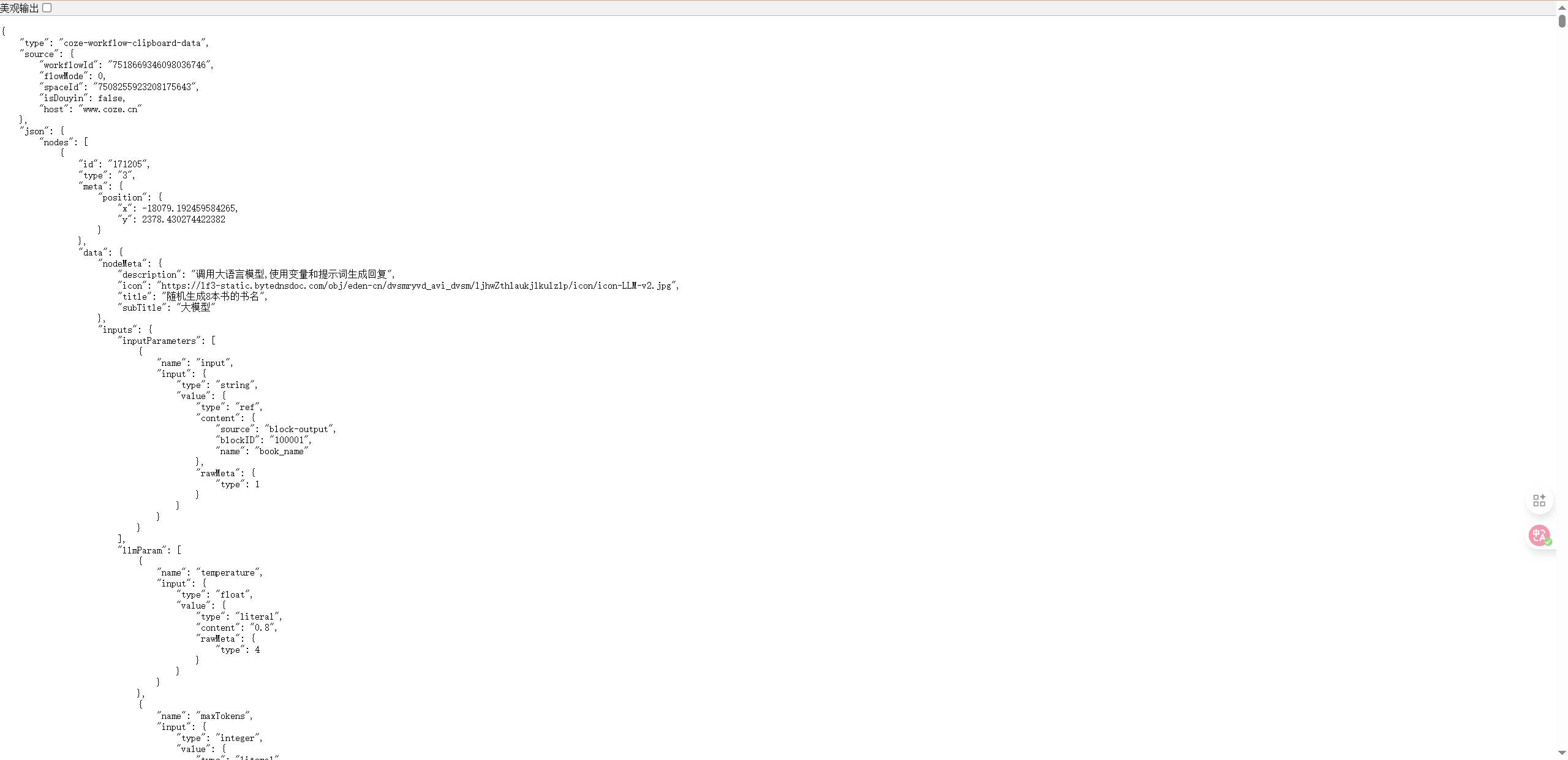
粘贴后,点击优化布局
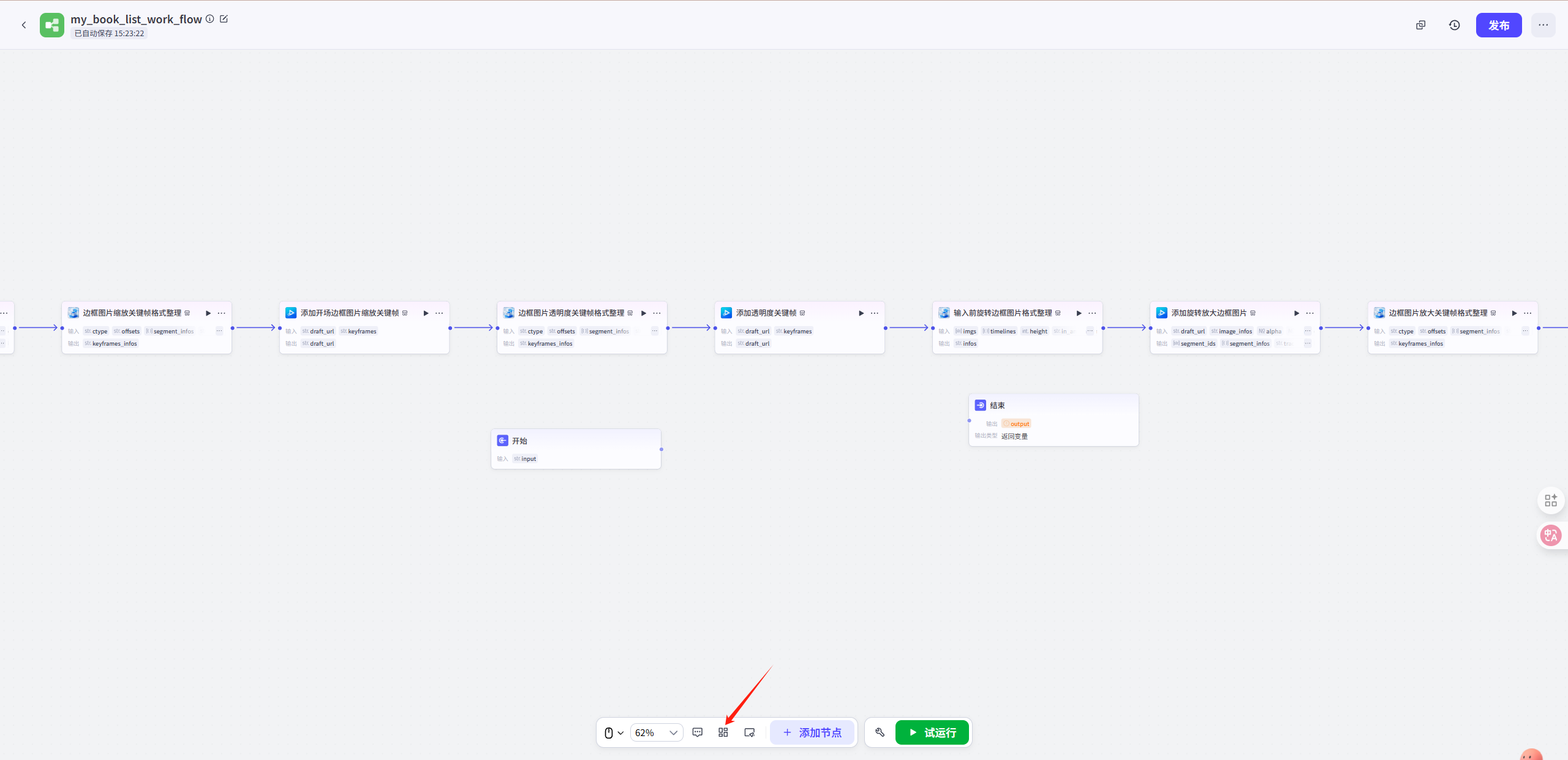
将 “开始“ 节点和 “随机生成8本书的书名” 节点链接起来,同时设置 book_name/bg_music_url/bg_video_url 三个变量名字
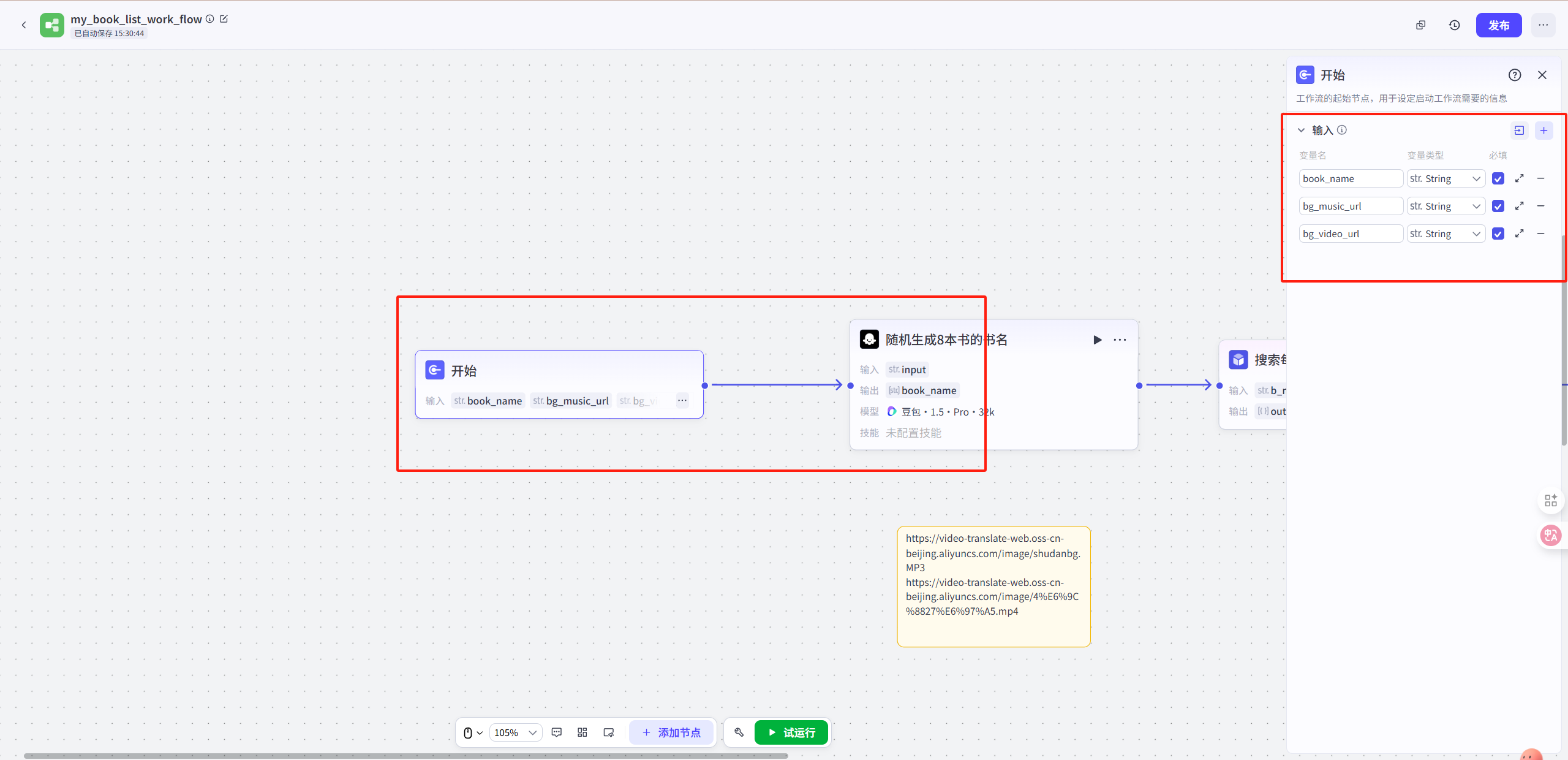
拖动 ”结束“ 节点,将末尾的 “gen_video” 节点和 ”结束“ 节点链接起来
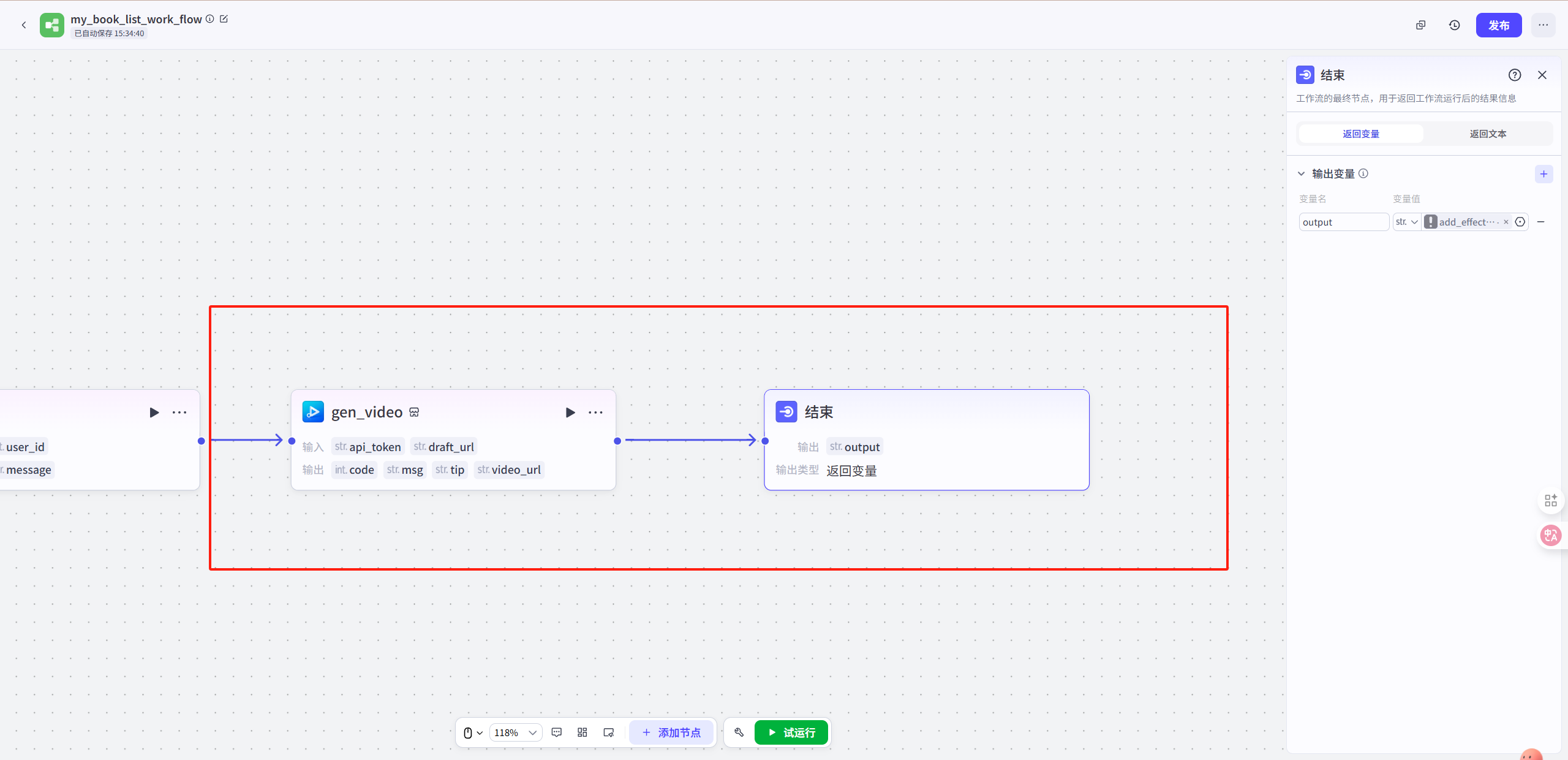
”结束“ 节点的第一个参数 output 按照下图设置
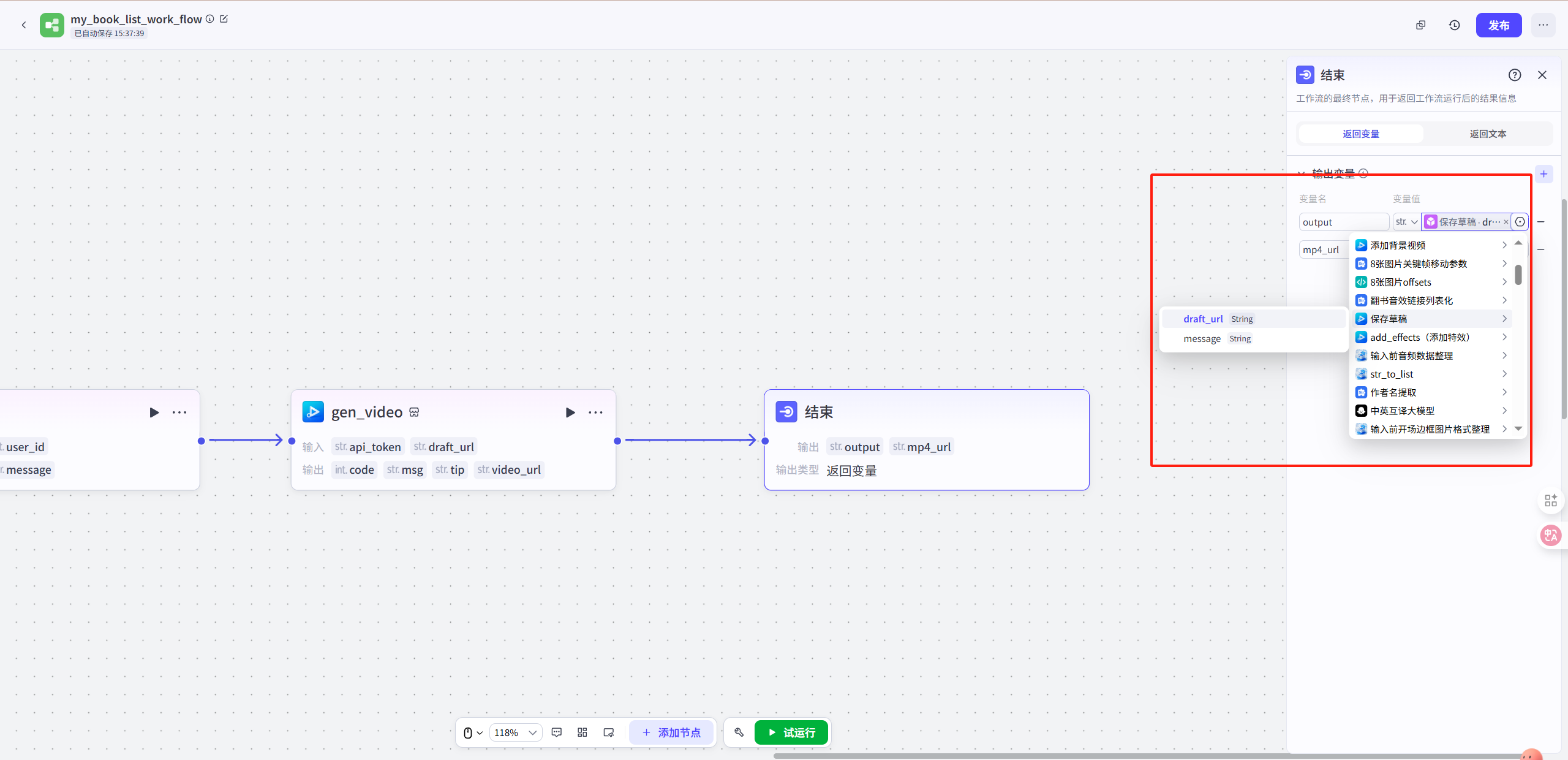
”结束“ 节点的第二个参数 mp4_url 按照下图设置
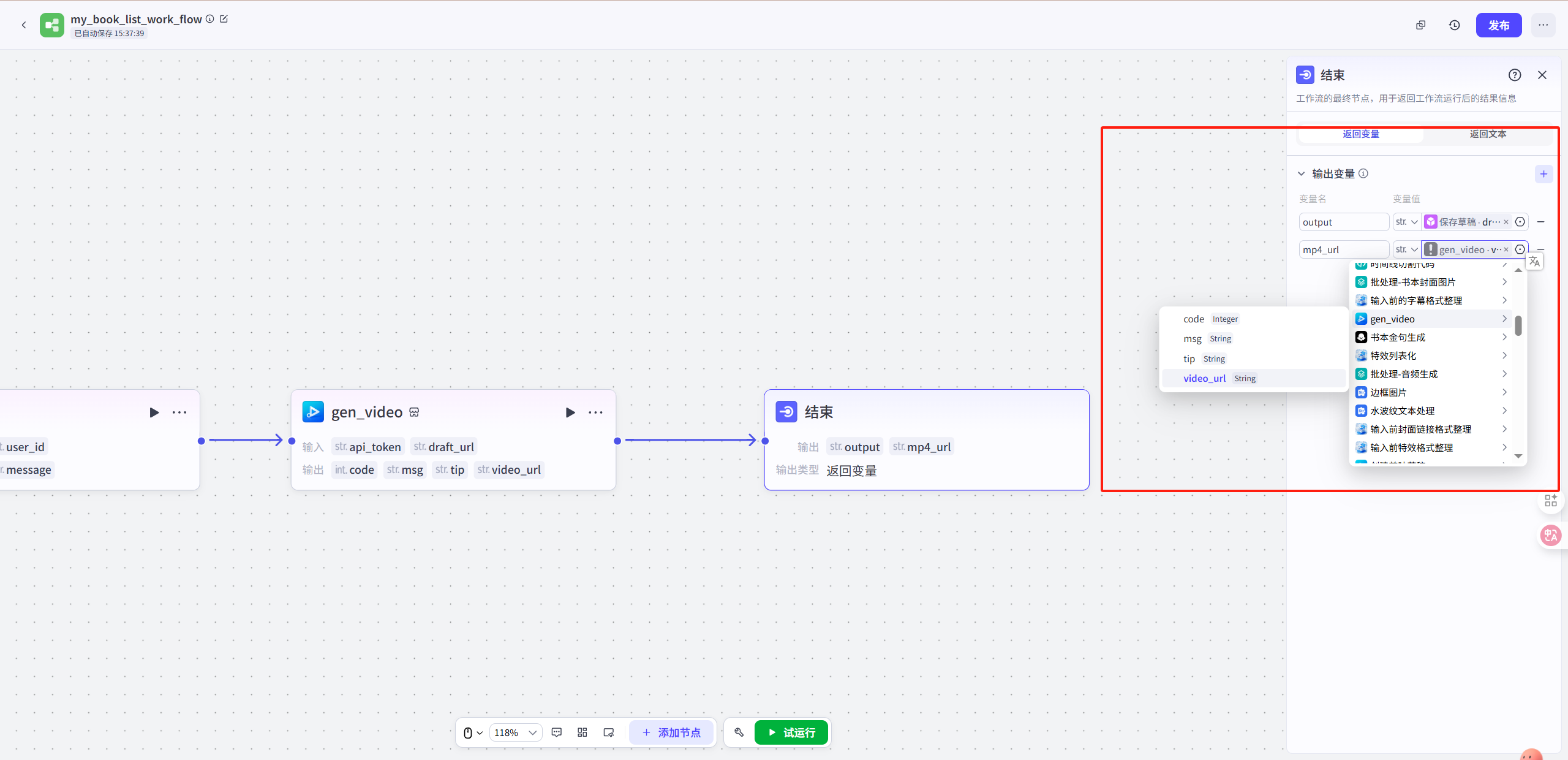
”结束“ 节点再切换到返回文本填写下面内容
草稿链接:{{output}} 视频连接:{{mp4_url}}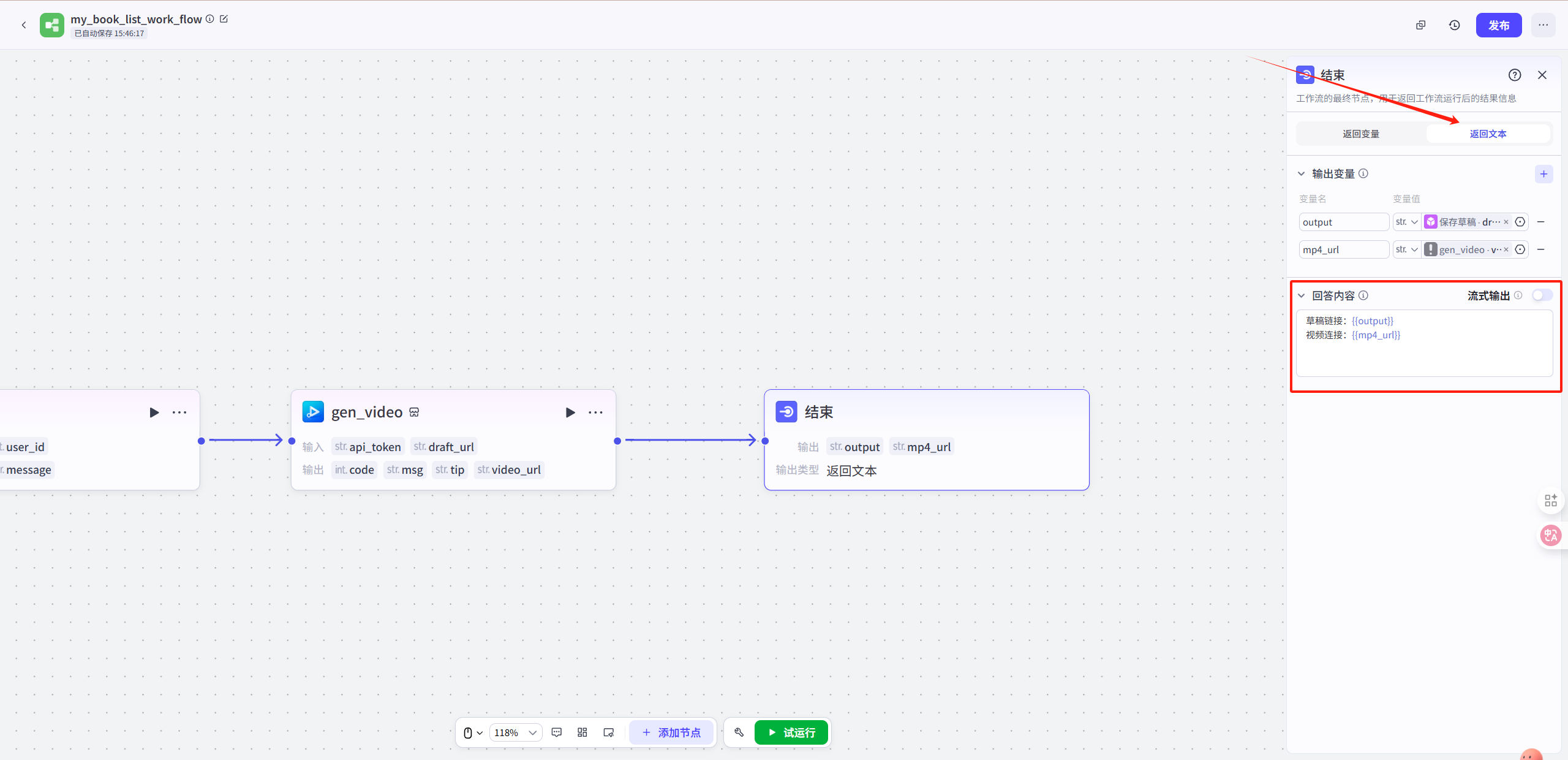
点击试运行,需要填写三个参数
book_name是书名,随便填,这里就填百年孤独bg_music_url是背景音乐,这个填https://video-translate-web.oss-cn-beijing.aliyuncs.com/image/shudanbg.MP3bg_video_url是说话人声音,这个填https://video-translate-web.oss-cn-beijing.aliyuncs.com/image/4月27日.mp4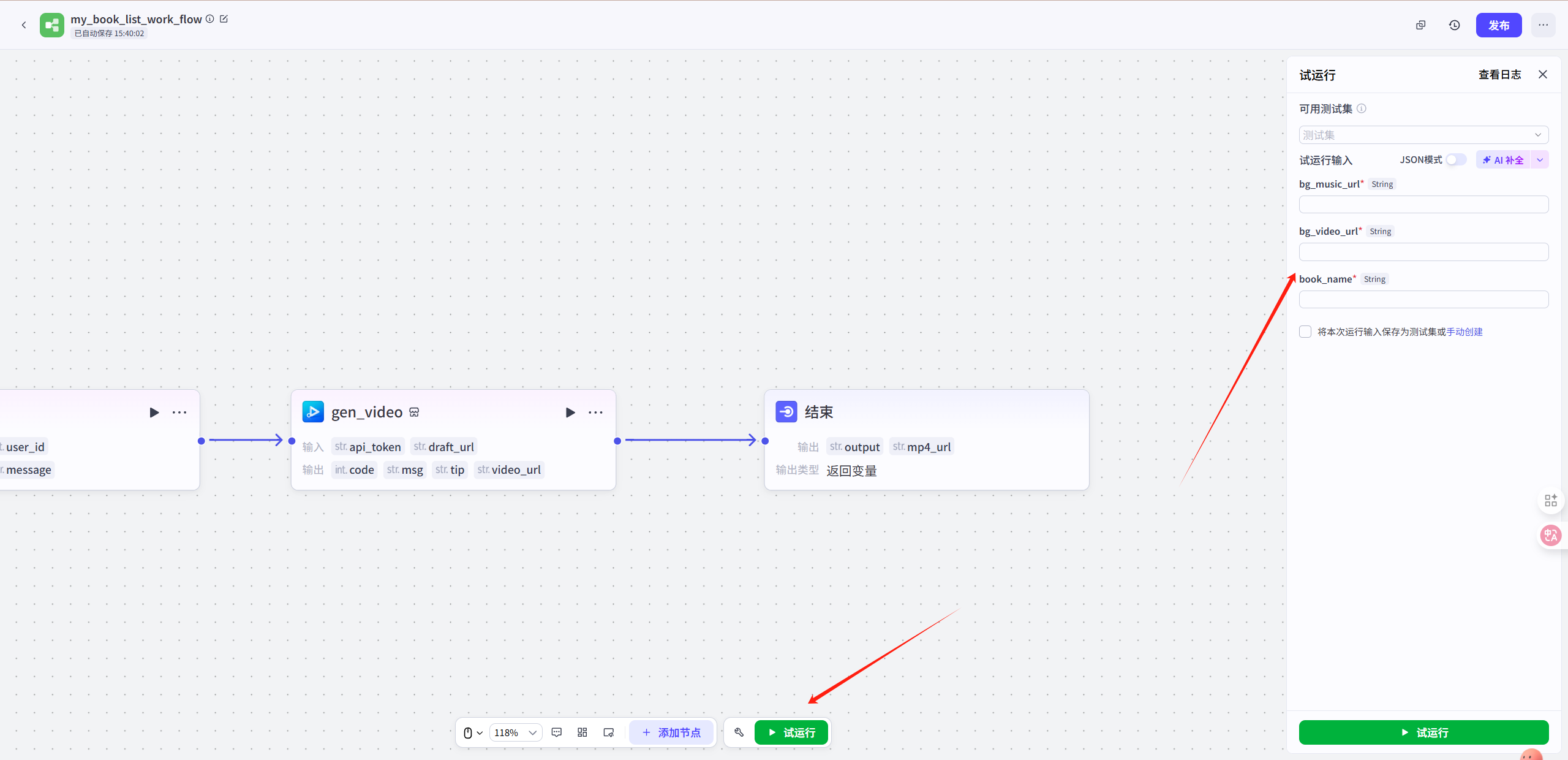
三个参数填写完毕后,点击右下加的试运行按钮,等待结果输出
此时生成了 mp4_url 和 ouput
output 是零散的片段可以到剪影二次加工
mp4_url是成品,可以直接通过链接访问(刚生成出来,需要等待一段时间),这是我生成的 mp4_url 链接
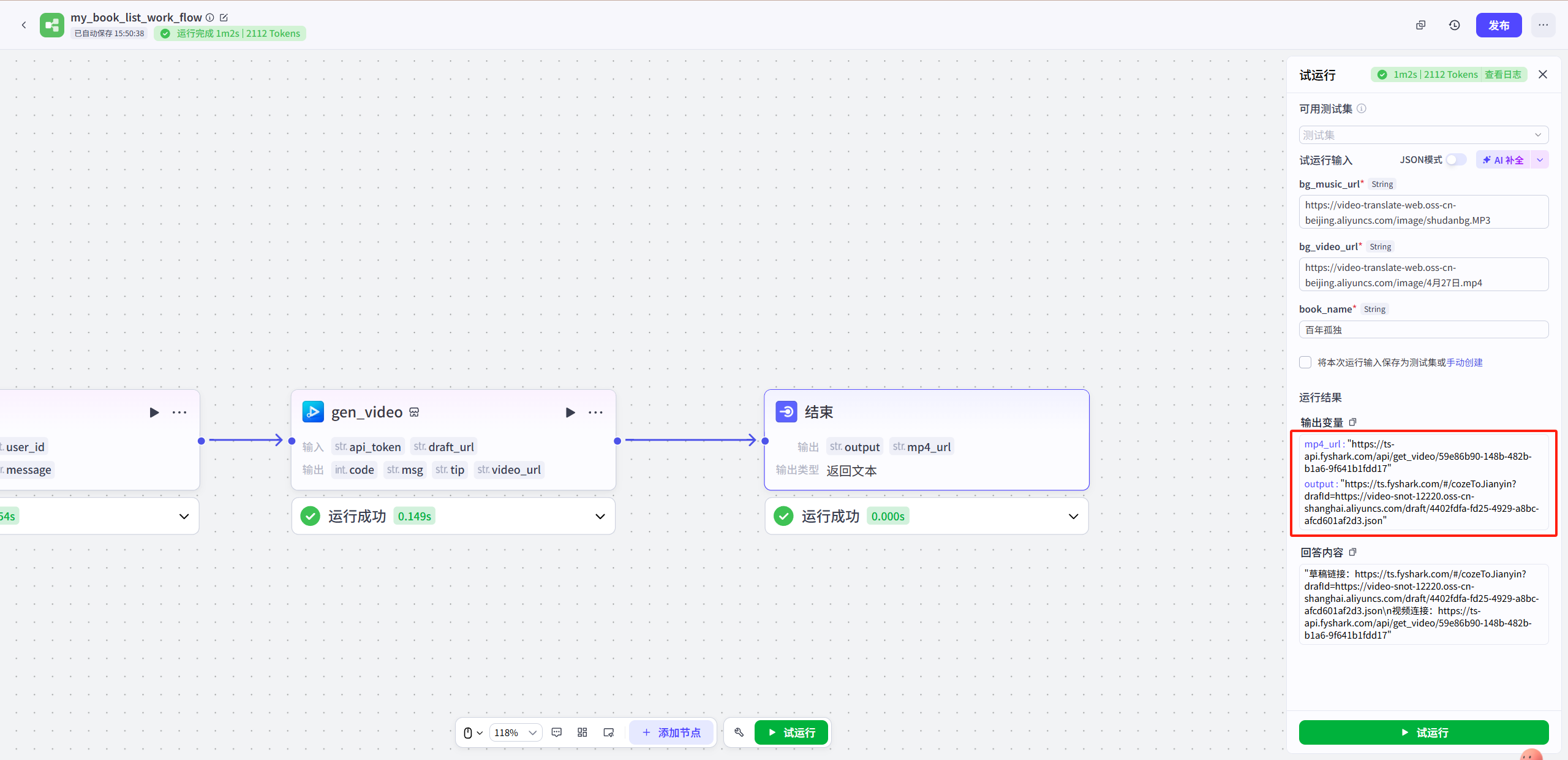
如果你不想剪映二次加工,那么到此就结束了,下面是告诉你如果下载剪影原材料
双击你刚才下载安装的 ”剪映小助手(客户端)“
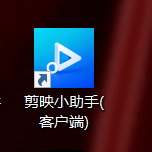
复制生成的 output 链接,然后点击创建剪映草稿(此处如果你还没有操作生成链接,可以使用我的链接体验一下
https://ts.fyshark.com/#/cozeToJianyin?drafId=https://video-snot-12220.oss-cn-shanghai.aliyuncs.com/draft/4402fdfa-fd25-4929-a8bc-afcd601af2d3.json)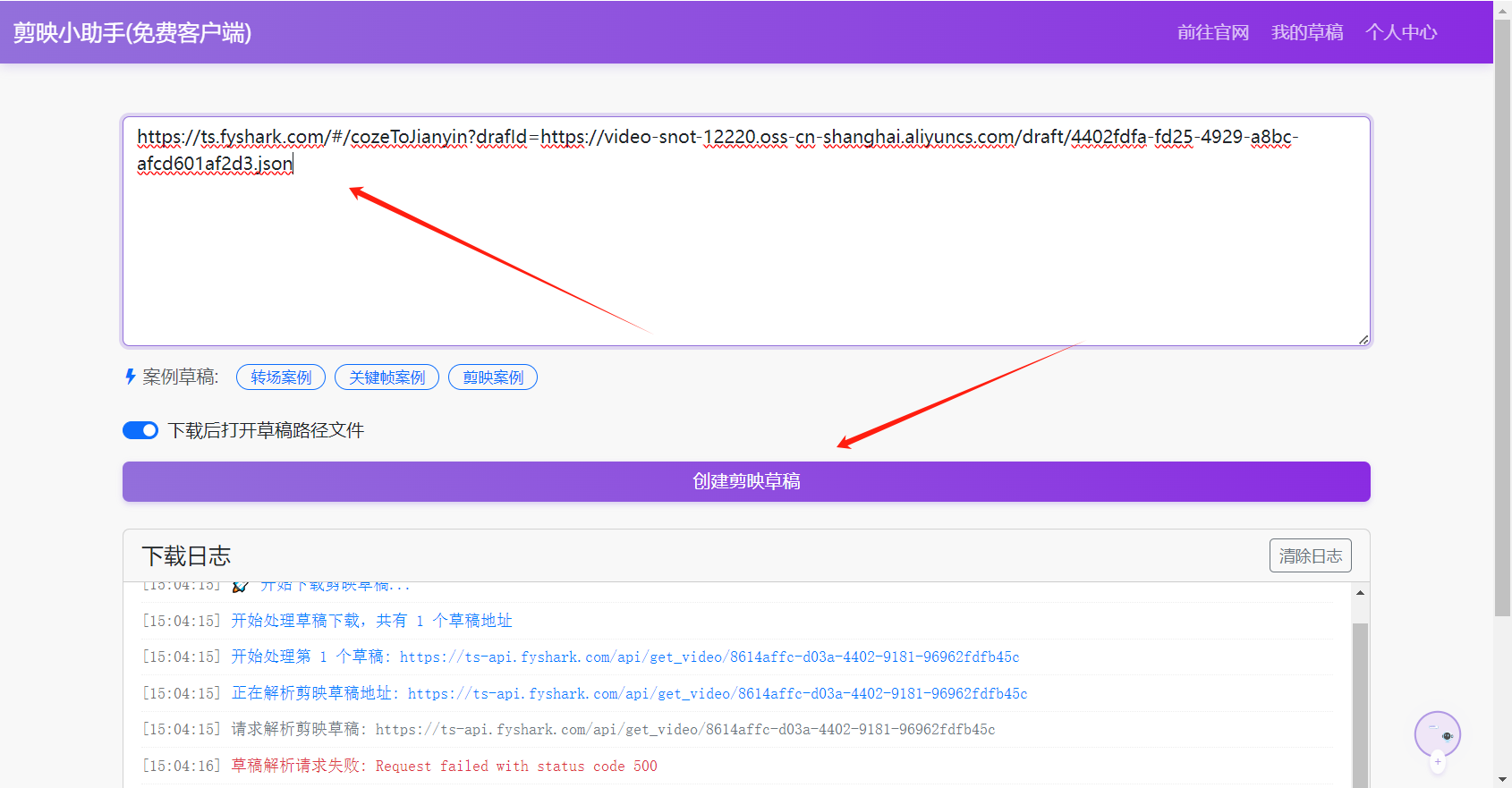
此时已经生成了一个剪映草稿文件夹,将文件夹拷贝到剪映草稿箱目录
点击”设置“,再点击第一个”全局设置“
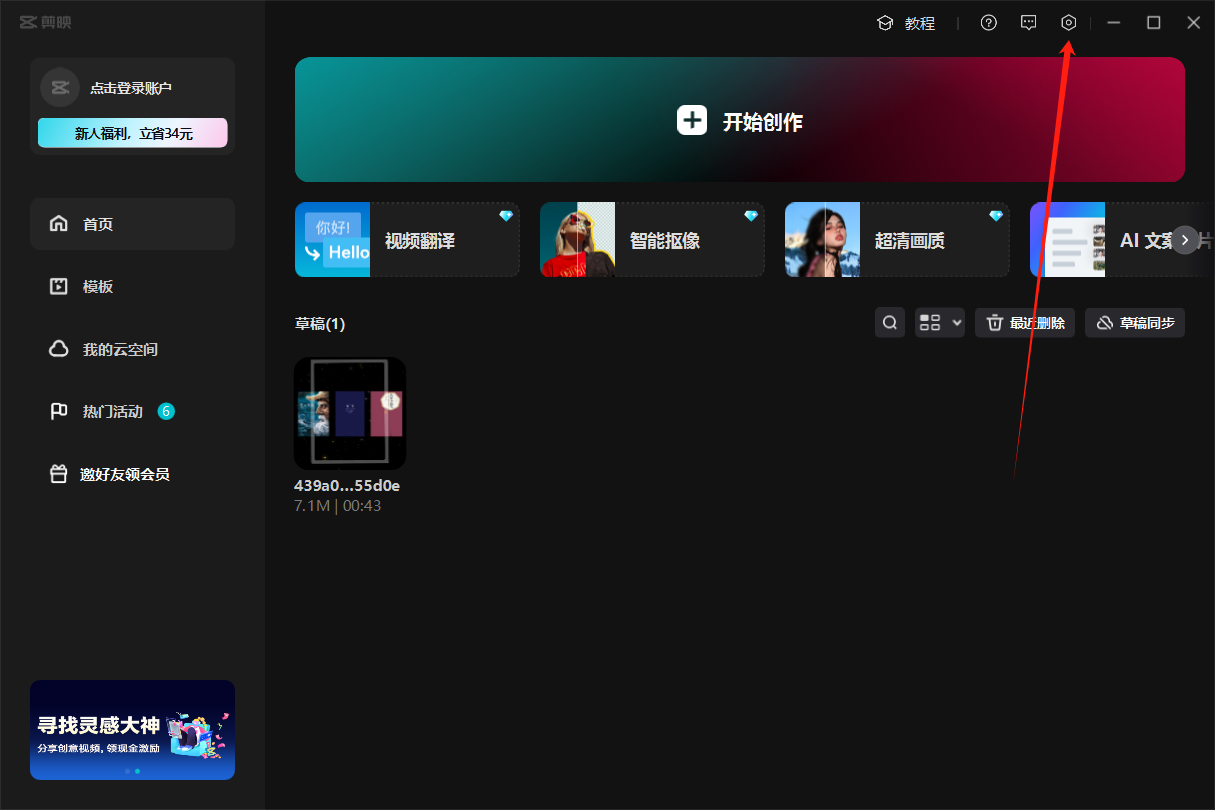
最后点击”草稿位置“按钮可以弹出草稿箱文件夹
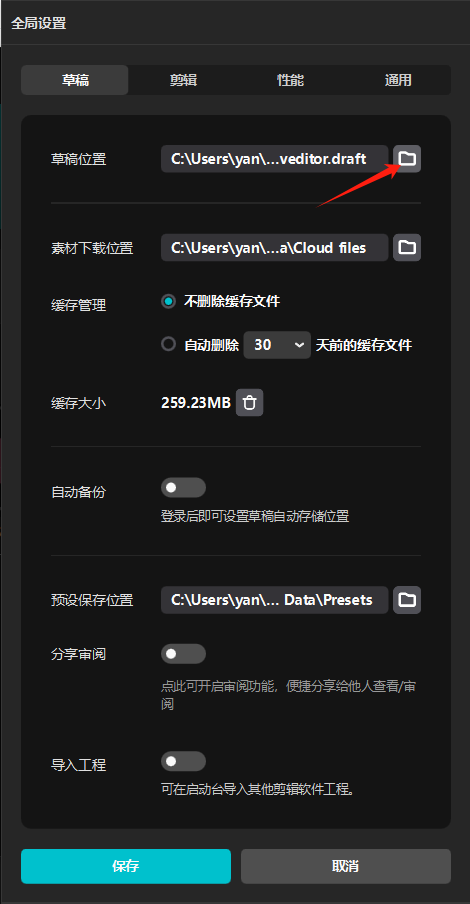
将刚才生成的草稿复制进去
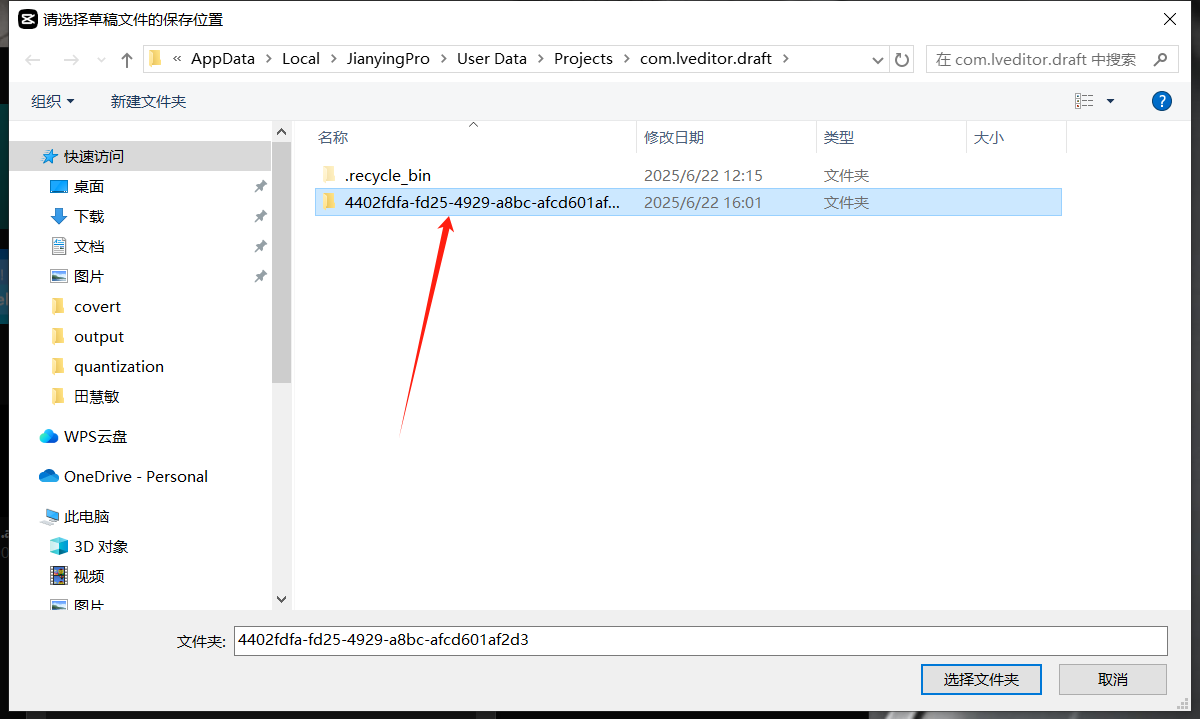
拷贝进去之关闭文件夹,进入到剪映主界面,可以看到草稿,此时你可以进行二次创作了
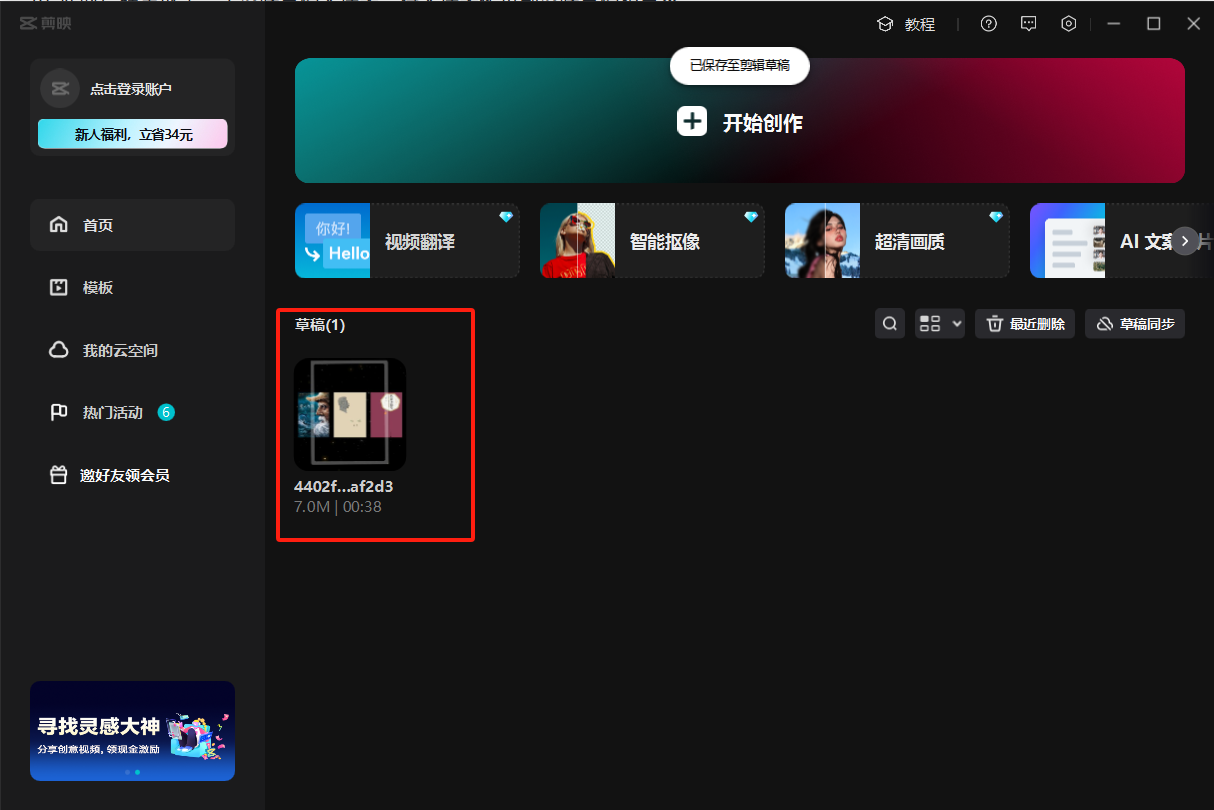
至此,coze 的工作流入门教程就已经完毕了。



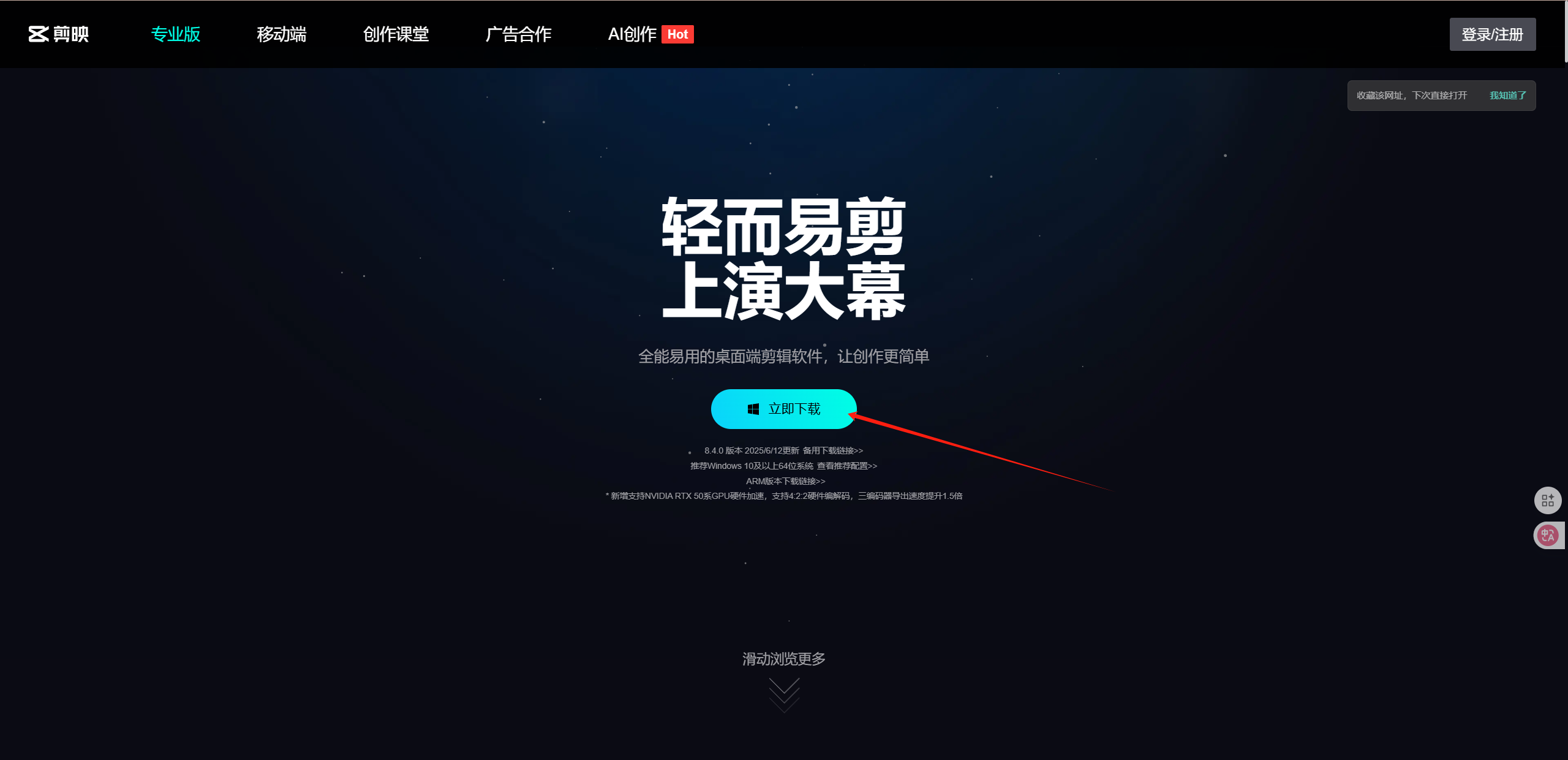
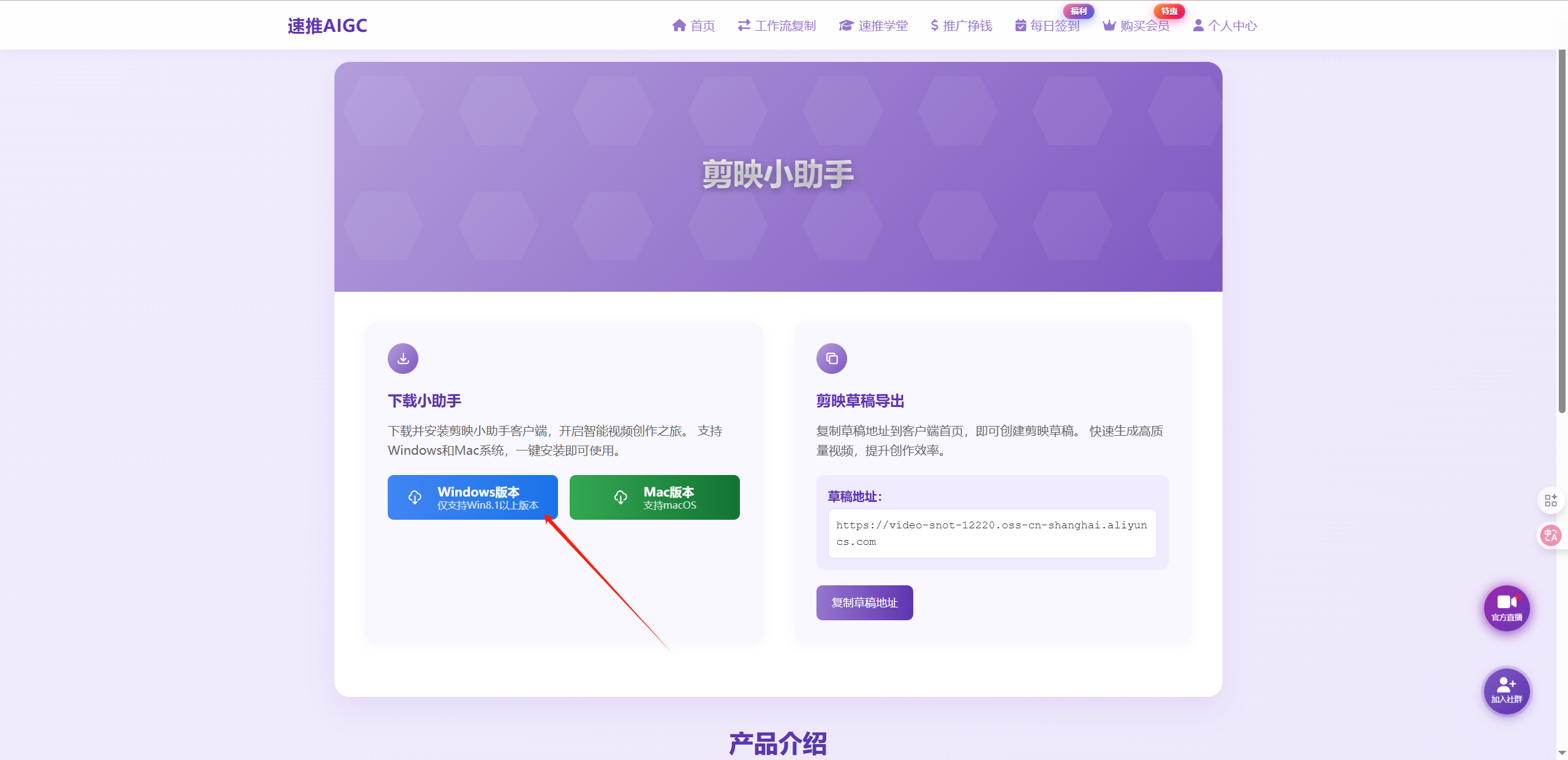
评论区